Батарея - важная часть смартфона, в том числе и для iPhone. Узнайте, как проверить состояние аккумулятора на своем устройстве при помощи обновленной функции iOS.
Функция состояния аккумулятора была впервые представлена в iOS 11.3. Это позволяет мониторить уровень разряда батареи и определить, нужна ли замена. Батарея со временем теряет свои характеристики, поэтому важно следить за ее состоянием. Новая функция поможет избежать неожиданного отключения телефона из-за стареющей батареи.
Проверить состояние аккумулятора на iPhone очень просто. Просто выполните следующие шаги:
1. Откройте приложение "Настройки" на вашем iPhone.
2. Прокрутите вниз и нажмите на "Аккумулятор".
3. В разделе "Аккумулятор" выберите "Состояние аккумулятора".
4. Если ваш аккумулятор исправен, вы увидите надпись "Ваш аккумулятор работает нормально". Если состояние вашего аккумулятора ниже 80%, рекомендуется заменить его, чтобы избежать неожиданного отключения.
В дополнение к состоянию аккумулятора, вы также можете увидеть информацию о максимальной емкости вашего аккумулятора. Вероятно, с течением времени она уменьшится, указывая на необходимость замены. Если вам требуется замена аккумулятора, обратитесь в авторизованный сервисный центр Apple или в специалиста, чтобы они могли профессионально выполнить замену.
Важно помнить: Проверка состояния аккумулятора помогает сохранить производительность и продолжительность использования iPhone. Регулярная проверка предотвращает потерю данных и неожиданное выключение устройства.
Не забывайте проверять состояние аккумулятора iPhone и следить за его производительностью, чтобы оставаться на связи и в курсе всех событий!
Как узнать уровень заряда аккумулятора на iPhone
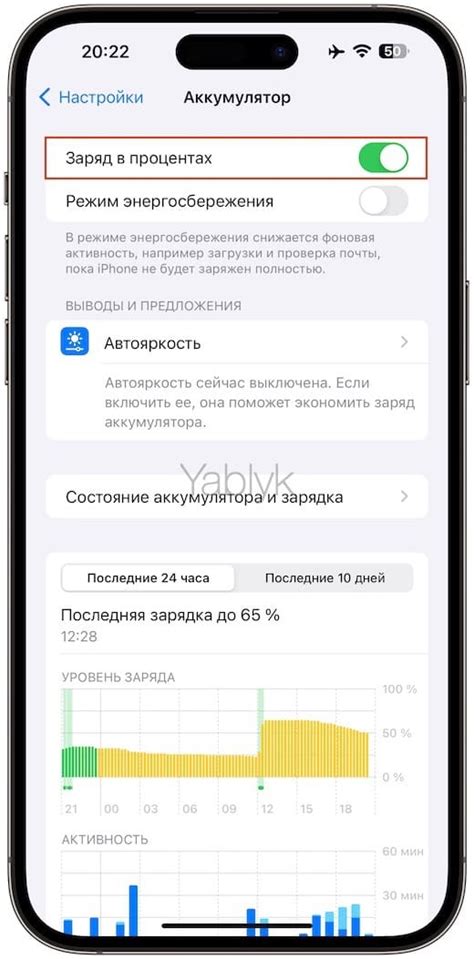
Простой способ узнать уровень заряда аккумулятора iPhone - обратить внимание на иконку батареи на верхней панели экрана. Если иконка батареи полностью заполнена, iPhone практически полностью заряжен. Если иконка батареи пустая или красного цвета, это означает, что iPhone нуждается в зарядке.
Для более подробной информации откройте "Настройки" на вашем iPhone и найдите раздел "Батарея". Здесь можно увидеть текущий уровень заряда, время использования и ожидания с момента последней зарядки. Это поможет вам планировать зарядку и оценивать оставшееся время работы iPhone.
Если нужна еще более точная информация о заряде аккумулятора, можно скачать приложения из App Store. Они предоставят дополнительную статистику, включая процент заряда, оставшееся время работы и использование приложений. Просто найдите приложение по запросу "батарея" или "аккумулятор" в App Store.
Узнав уровень заряда аккумулятора на вашем iPhone, вы сможете более эффективно использовать свое устройство и планировать время зарядки. Определите свои потребности и выберите удобный способ проверки уровня заряда аккумулятора, чтобы всегда быть в курсе дел.
Инструменты для проверки состояния аккумулятора

- Откройте приложение "Настройки" на вашем iPhone.
- Прокрутите экран вниз и нажмите на раздел "Аккумулятор".
- Перейдите в раздел "Состояние аккумулятора".
- В этом разделе вы увидите информацию о состоянии вашего аккумулятора. Если аккумулятор исправен, то вы увидите сообщение "Состояние аккумулятора: Нормальный". В случае обнаружения проблем с аккумулятором, вы увидите сообщение о необходимости обслуживания или замены аккумулятора.
Для более подробной информации о состоянии аккумулятора вы можете использовать сторонние приложения, доступные в App Store. Они предоставляют диагностику состояния аккумулятора, информацию об оставшейся емкости и износе.
Использование инструментов для проверки состояния аккумулятора поможет вам контролировать его работу и принять решение о необходимости обслуживания или замены.
Как проверить состояние аккумулятора через настройки iPhone
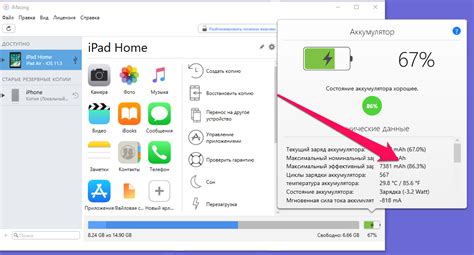
Настройки iPhone позволяют быстро и легко проверить состояние аккумулятора вашего устройства. Это может быть полезно, если вы замечаете, что ваш iPhone быстро разряжается или если хотите узнать, когда лучше заменить аккумулятор.
Для проверки состояния аккумулятора выполните следующие шаги:
- Откройте приложение "Настройки" на вашем iPhone.
- Прокрутите вниз и нажмите на раздел "Батарея".
- В этом разделе вы увидите информацию о состоянии аккумулятора.
- Проверьте значение напротив параметра "Максимальная ёмкость". Если оно составляет более 80%, аккумулятор функционирует нормально. Если значение меньше 80%, аккумулятор нуждается в замене.
- Ниже "Максимальной ёмкости" вы также можете увидеть значение параметра "Статус батареи". Если он говорит "Система активного управления энергией работает", это означает, что ваш iPhone автоматически оптимизирует производительность, чтобы увеличить срок службы аккумулятора.
Проверка состояния аккумулятора через настройки iPhone является простым и эффективным способом узнать, когда лучше всего заменить аккумулятор и избежать проблем с работой вашего устройства.
Использование сторонних приложений для оценки состояния батареи
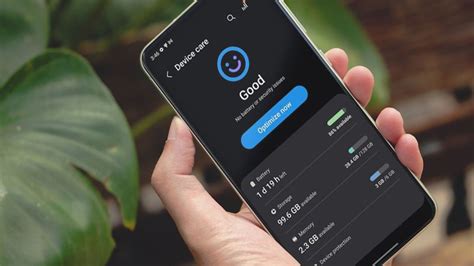
Эти приложения предоставляют информацию о состоянии аккумулятора, включая остаточный заряд, количество циклов зарядки, емкость и другие параметры. Они также дают рекомендации по оптимизации использования аккумулятора.
Чтобы использовать сторонние приложения для оценки состояния батареи, нужно скачать и установить их из App Store. После установки, откройте приложение и следуйте инструкциям для получения информации о батарее iPhone.
| Преимущества использования сторонних приложений для оценки состояния батареи: | ||
|---|---|---|
| 1. Предоставляют дополнительную информацию о состоянии аккумулятора, которую нельзя получить из стандартных настроек iPhone. |
| 2. Могут дать рекомендации по улучшению использования аккумулятора и продлению его срока службы. |
| 3. Позволяют отслеживать изменения в состоянии батареи со временем и оценить эффективность применяемых мер по улучшению его работы. |
Не все сторонние приложения точны и достоверны в оценке состояния батареи. Рекомендуется использовать приложения с хорошими отзывами от других пользователей.
Если стороннее приложение предупреждает о проблемах с аккумулятором, обратитесь в сервисный центр Apple для профессиональной оценки и решения проблемы.
Как использовать Apple Support для проверки состояния аккумулятора
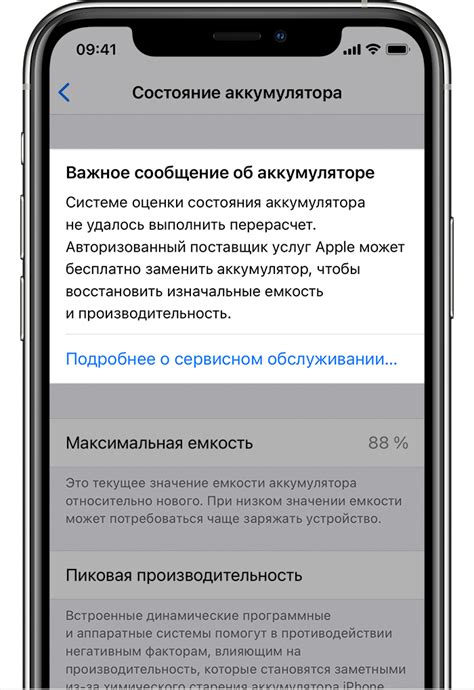
Если вы сомневаетесь в состоянии аккумулятора на вашем iPhone, Apple Support предоставляет удобный способ проверить его. Вам нужно:
- Убедиться, что ваш iPhone подключен к интернету.
- Открыть приложение Apple Support на вашем iPhone.
- Выбрать пункт меню "Поддержка" внизу экрана.
- Пролистать экран до раздела "Диагностика и пути исправления".
- Выбрать "Диагностика батареи iPhone".
- Нажать кнопку "Проверить состояние батареи".
После завершения диагностики вы получите информацию о состоянии вашей батареи. Apple Support может предложить замену аккумулятора, если есть проблемы с длительностью работы iPhone или его производительностью.
Apple Support - надежный способ проверить аккумулятор. Если у вас серьезные проблемы или необычная деградация емкости, обратитесь в сервисный центр Apple.
Как сохранить заряд аккумулятора и увеличить срок службы

Эти рекомендации помогут вам сохранить заряд аккумулятора вашего iPhone и продлить его срок службы:
1. Установите минимальную яркость экрана, оптимальную для вашей ситуации, чтобы увеличить время автономной работы.
2. Используйте автоматическое блокирование экрана и установите минимальное время блокировки.
3. Ограничьте использование вибрации и звуковых эффектов, чтобы продлить время работы устройства.
4. Отключите функцию автоматического обновления приложений. Рекомендуется обновлять их только при подключении к источнику питания.
5. Закройте неиспользуемые приложения. Они могут потреблять доступные ресурсы, что приводит к снижению времени работы аккумулятора. Постоянно проверяйте и закрывайте неиспользуемые приложения в фоновом режиме.
6. Отключайте Wi-Fi и Bluetooth, когда они не нужны. Чтобы сохранить заряд аккумулятора, отключите их, если они не требуются в данный момент.
7. Избегайте экстремальных температур, чтобы сохранить аккумулятор в хорошем состоянии. Храните и используйте iPhone при комфортных температурах.
8. Используйте только оригинальное зарядное устройство и кабель, чтобы избежать повреждений аккумулятора. Приобретайте только оригинальные аксессуары.
Следуйте этим простым советам, чтобы продлить срок службы аккумулятора iPhone и увеличить время работы устройства без подзарядки.
Часто задаваемые вопросы о состоянии аккумулятора iPhone
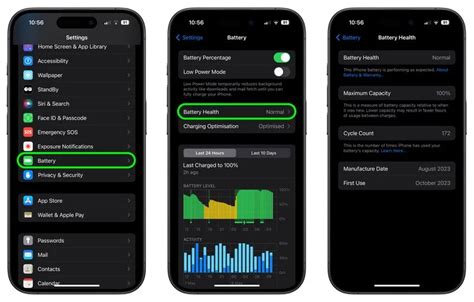
1. Как узнать текущее состояние аккумулятора на iPhone?
Для проверки состояния аккумулятора на iPhone: перейдите в настройки, выберите "Батарея" и нажмите на "Состояние батареи". Там вы найдете информацию о максимальной емкости и текущем состоянии.
Что значит максимальная емкость аккумулятора?
Это показывает, насколько хорошо аккумулятор удерживает заряд по сравнению с начальной емкостью. Этот показатель уменьшается с временем и использованием.
Какое состояние аккумулятора считается нормальным?
Нормальное состояние показывается как "Состояние батареи: нормально" в настройках. Если максимальная емкость близка к 100%, значит аккумулятор в хорошем состоянии.
4. Что означает "Состояние батареи: обслуживание"?
Это означает, что нужно обслужить аккумулятор. Рекомендуется обратиться в сервисный центр Apple.
5. Как продлить срок службы аккумулятора на iPhone?
Включите режим экономии, отключите Bluetooth и Wi-Fi, управляйте яркостью экрана, избегайте перегрева и перезаряжайте только при необходимости.
6. Как узнать, нужна ли замена аккумулятора?
Если ваш аккумулятор быстро разряжается или устройство внезапно выключается, это может быть признаком того, что нужно заменить аккумулятор. Проверьте настройки устройства, чтобы увидеть максимальную емкость аккумулятора - если она сильно уменьшилась, то, возможно, пора его заменить.
Когда и как заменить аккумулятор iPhone

Если ваш iPhone быстрее разряжается или время автономной работы сократилось, возможно, стоит заменить аккумулятор. Также признаками проблем могут быть случайные выключения, медленная зарядка или нагревание при зарядке.
Заменить аккумулятор на iPhone можно самостоятельно или обратиться в сервисный центр. Если вы обладаете навыками ремонта и у вас есть инструменты, замена аккумулятора несложна. Если сомневаетесь, лучше обратиться в сервисный центр.
При самостоятельной замене аккумулятора на iPhone, убедитесь, что новый аккумулятор подходит для вашей модели. Понадобятся специальные инструменты, например, отвертки и присоски.
Замена аккумулятора самостоятельно может нарушить гарантию, поэтому перед ремонтом проверьте условия гарантии или обратитесь в сервисный центр.
При обращении в сервисный центр специалисты проведут диагностику аккумулятора и определят, нужна ли замена. В случае поломки или износа аккумулятора, его заменят на качественный и оригинальный.
Замена аккумулятора iPhone важна для поддержания работоспособности устройства. Следите за состоянием и своевременно заменяйте, чтобы продлить срок службы и эффективность работы iPhone.